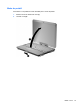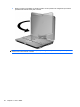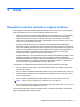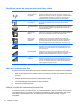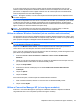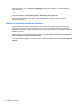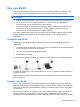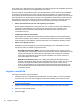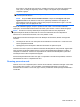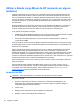HP EliteBook 2740p User's Guide - Windows 7
Table Of Contents
- Funções
- Usar o tablet
- Rede
- Dispositivos sem fios (somente em alguns modelos)
- Usar uma WLAN
- Utilizar a Banda Larga Móvel da HP (somente em alguns modelos)
- Utilizar dispositivos Bluetooth sem fios (só em modelos seleccionados)
- Resolução de problemas da ligação sem fios
- Utilizar o modem (só em alguns modelos)
- Ligar a uma rede local (LAN)
- Dispositivos apontadores, painel táctil, e teclado
- Usar dispositivos apontadores
- Utilizar a caneta
- Utilizar o painel táctil (só em alguns modelos)
- Utilizar o teclado
- Utilizar os botões de Iniciação Rápida da HP
- Abrir o painel de controlo do Quick Launch Buttons
- Utilizar o HP QuickLook
- Utilizar QuickWeb HP
- Utilizar o teclado numérico incorporado
- Multimédia
- Gestão de alimentação
- Definir opções de energia
- Utilizar alimentação CA externa
- Utilizar a energia da bateria
- Localizar informações da bateria na Ajuda e Suporte
- Utilizar a Verificação da bateria
- Mostrar a carga restante da bateria
- Introduzir ou remover a bateria
- Carregar a bateria
- Maximizar o tempo de descarga da bateria
- Gerir níveis de bateria fraca
- Identificar níveis de bateria fraca
- Resolver um nível de bateria fraca
- Resolver um nível de bateria fraca quando estiver disponível a energia externa
- Resolver um nível de bateria fraca quando estiver disponível uma bateria carregada
- Resolver um nível de bateria fraca quando não estiver disponível uma fonte de energia
- Resolver um nível de bateria fraca quando o computador não consegue sair da Hibernação
- Calibrar uma bateria
- Conservar a energia da bateria
- Armazenar uma bateria
- Eliminar baterias usadas
- Substituir a bateria
- Testar um transformador CA
- Encerrar o computador
- Drives
- Dispositivos externos
- Placas de suporte externas
- Módulos de memória
- Segurança
- Proteger o computador
- Usar palavra-passe
- Utilizar as Funcionalidades de segurança da Configuração do Computador
- Usar software antivírus
- Usar o software firewall
- Instalação de actualizações críticas
- Utilizar HP ProtectTools Security Manager (somente em alguns modelos)
- Instalar um cabo de segurança
- Actualizações de software
- Segurança e recuperação
- Configuração do Computador
- MultiBoot
- Gestão e impressão
- Directrizes de limpeza
- Índice Remissivo
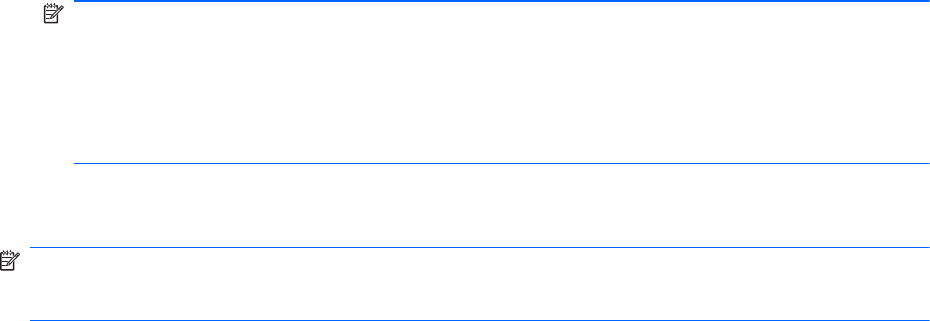
Se a rede for uma WLAN com segurança, é pedido que forneça uma chave de segurança de
rede, que é um código de segurança. Tecle o código, e de seguida clique em OK para
completar a ligação.
NOTA: Se a lista não incluir WLANs, significa que está fora de alcance de um router sem fios
ou de um ponto de acesso.
NOTA: Clique em Abrir Centro de Rede e Partilha e depois em Configurar uma nova
ligação ou rede se não detectar a rede com a qual deseja estabelecer uma ligação. É
apresentada uma lista de opções. Pode escolher pesquisar manualmente e ligar a uma rede
para configurar uma nova ligação de rede.
Depois de realizada a ligação, coloque o ponteiro do rato sobre o ícone da rede na área de
notificação, na extremidade direita da barra de tarefas, para verificar o nome e estado da ligação.
NOTA: O alcance funcional (a distância percorrida pelos sinais sem fios) depende da
implementação da WLAN, do fabricante do router e da interferência de outros dispositivos
electrónicos ou de barreiras estruturais, tais como paredes e chão.
Estão disponíveis mais informações acerca da utilização de uma WLAN, através dos seguintes
recursos:
●
Informações do seu ISP e as instruções do seu fabricante' fornecidas com o router sem fios e
outros equipamentos WLAN
●
Hiperligações para informações e Web sites fornecidos na Ajuda e Suporte
Contacte o seu ISP ou procure na Web uma lista das WLANs públicas mais próximas. Alguns Web
sites que listam as WLANs públicas incluem o Cisco Internet Mobile Office Wireless Locations, o
Hotspotlist e o Geektools. Contacte os responsáveis de cada local de WLAN pública, para obter
informações sobre custos e requisitos de ligação.
Para informações adicionais sobre como ligar o computador a uma WLAN empresarial, contacte o
administrador da rede ou o departamento de TI.
Roaming para outra rede
Quando move o seu computador para o alcance de outra WLAN, o Windows tenta ligar a essa rede.
Se a tentativa tiver sucesso, o seu computador é automaticamente ligado à nova rede. Se o
Windows não reconhecer a nova rede, siga o mesmo procedimento usado para ligar inicialmente à
sua WLAN.
Usar uma WLAN 27